PC をゲームプレイ向けに最適化するアプリ
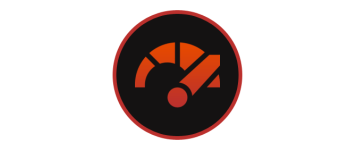
PC のパフォーマンスと信頼性を向上させて、ゲームエクスペリエンスを大幅に向上させることができるゲーム最適化アプリ。不要なシステム機能をオフにして、プレイしているゲームにリソースを集中させ、PC のパフォーマンスを最適化します。
Game Fire の概要
Game Fire は、最高のゲーム体験を実現するために、PC のパフォーマンスを最適化するアプリケーションです。
Game Fire の機能
Game Fire の主な機能です。
| 機能 | 概要 |
|---|---|
| メイン機能 | PC のパフォーマンスをゲーム向けに最適化 |
| 機能詳細 | ・ゲームの最適化 ・プロセスの最適化(不要なプロセスを閉じる) ・システム設定のチューニング(一部) |
PC のパフォーマンスをゲーム向けに最適化します
Game Fire は、最適な環境でゲームをプレイできるように、 PC のパフォーマンスを最適化するアプリケーションです。
このアプリを使用すると(ゲームモードをオンにすると)、コンピュータのリソースをゲームに集中させ、ゲームのタイムラグやクラッシュ、ゲームの中断を排除し、ゲーム内の FPS を向上させることができます。
複数の最適化を行います
Game Fire の無料版では、ゲームモードをオンにすると、「ゲームの最適化」「プロセスの最適化」「システム設定の最適化」を行って PC を最適化します。
Game Fire に追加されたゲームはデフラグして最適化され、ゲームモードをオン(またはゲームを起動)すると、不要なプロセスを自動的に閉じて、システムリソースがゲームに集中されます。
ゲームを管理して最適化するアプリ
Game Fire は、不要な Windows の機能(無料版ではプロセスのみ)を無効にして、お気に入りのゲームを最適な環境で実行するためのアプリケーションです。PC にインストールされているすべてのゲームを Game Fire で管理することができます。
機能
- お気に入りのゲームを最適化して一か所で管理する
- 基本的なシステムの調整とパフォーマンスの最適化
- ゲーム起動時に自動的にパフォーマンスをブースト
- ハードドライブをデフラグしてゲームのパフォーマンスを向上させる
- システムの状態とパフォーマンスをリアルタイムで監視する
- 詳細なシステム、ハードウェア、およびパフォーマンス情報を取得する
無料版で制限されている機能:
- Windows アプリとプロセスを最適化する
- Windows の視覚効果を最適化する
- バックグラウンドプロセスが利用可能なリソースを消費しないようにする
- 遅延や中断を排除するためのシステム設定のチューンアップ
- インターネットとネットワークのパフォーマンスを最適化する
仕様
使い方
インストール
1.インストール方法
- インストーラを実行したら、言語を選択して[次へ]をクリックします。
- セットアップウィザードが開始します。[次へ]をクリックします。
- 使用許諾契約書が表示されます。「使用許諾契約書のすべての条項に同意します」を選択して[次へ]をクリックします。
- インストール先を確認して[次へ]をクリックします。
- インストールの準備ができました。[インストール]をクリックしてインストールを開始します。
- インストールが完了しました。チェックボックスを確認し、[完了]をクリックしてセットアップウィザードを閉じます。
基本的な使い方
1.マイゲーム
「マイゲーム」画面では、最適化するゲームを選択できます。
- 「ゲームのスキャン」または「ゲームの追加」をクリックして最適化したいゲームを追加します。
2.プロセス最適化
「プロセス最適化」では、ゲームモード開始時に終了するプロセスを選択できます。
- プロセスを選択して「ゲームモードに追加」をクリックします。
3.システム最適化
「システム最適化」では、システムの基本的な設定を最適化できます。
- 無料版では、一部の機能のみが最適化されています。無効にする場合はチェックを外してください。
4.システム診断
「システム診断」では、PC を構成するハードウェアと OS の詳細情報を確認できます。
- 右上の「パフォーマンス」をクリックすると、CPU やメモリの使用率、消費電力などを確認できます。

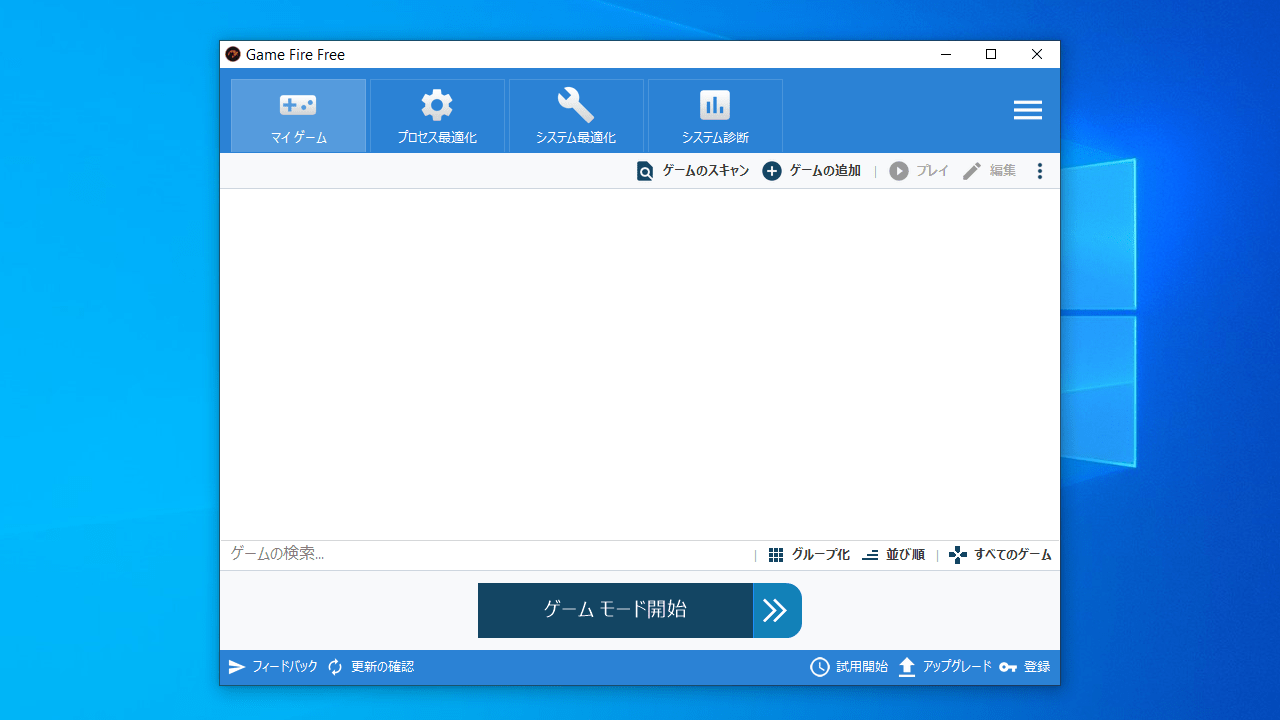
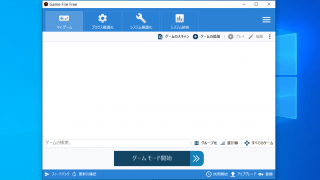
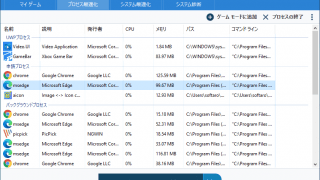
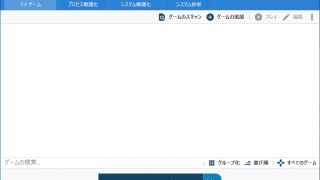
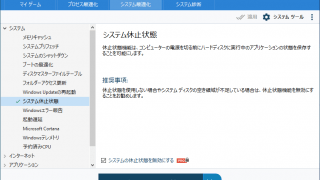
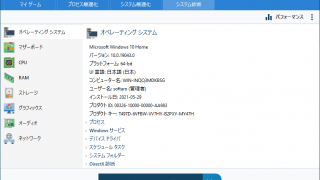
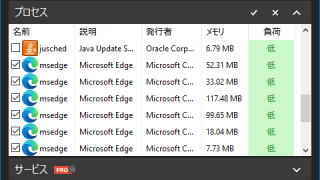
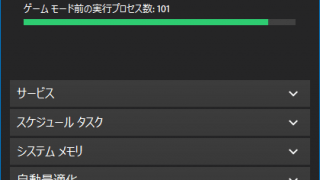
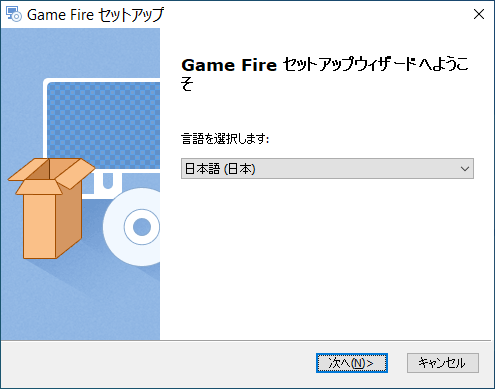
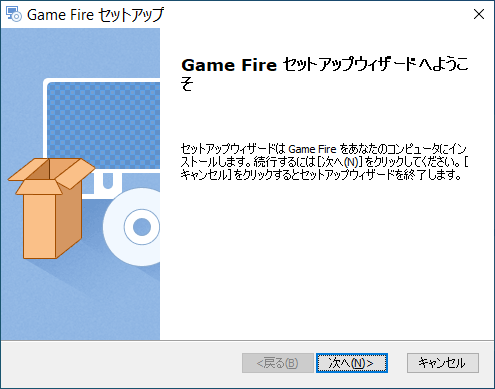
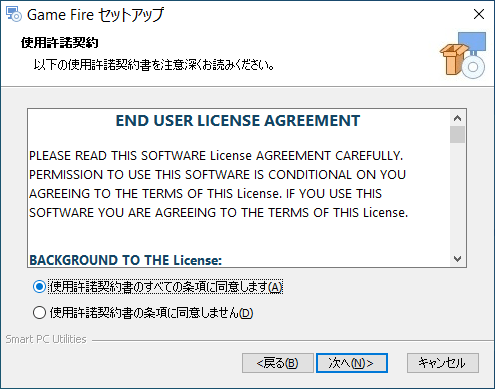
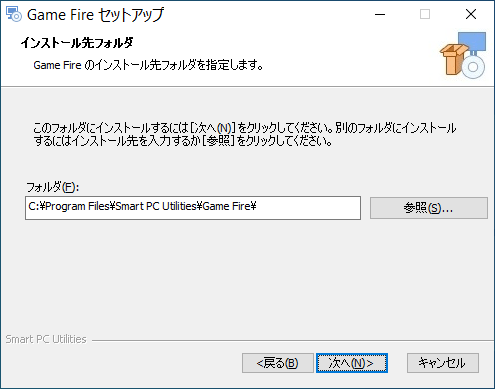
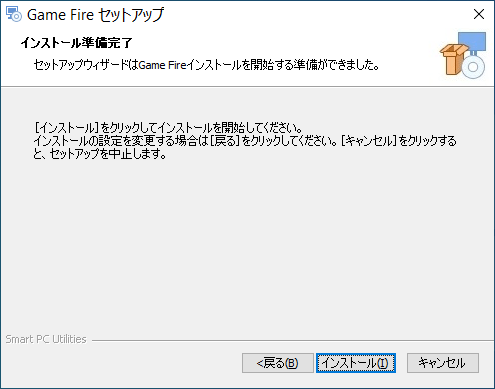
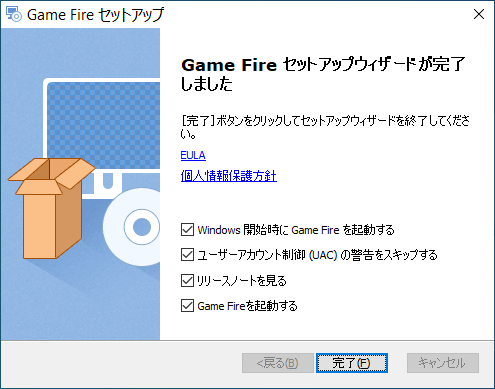
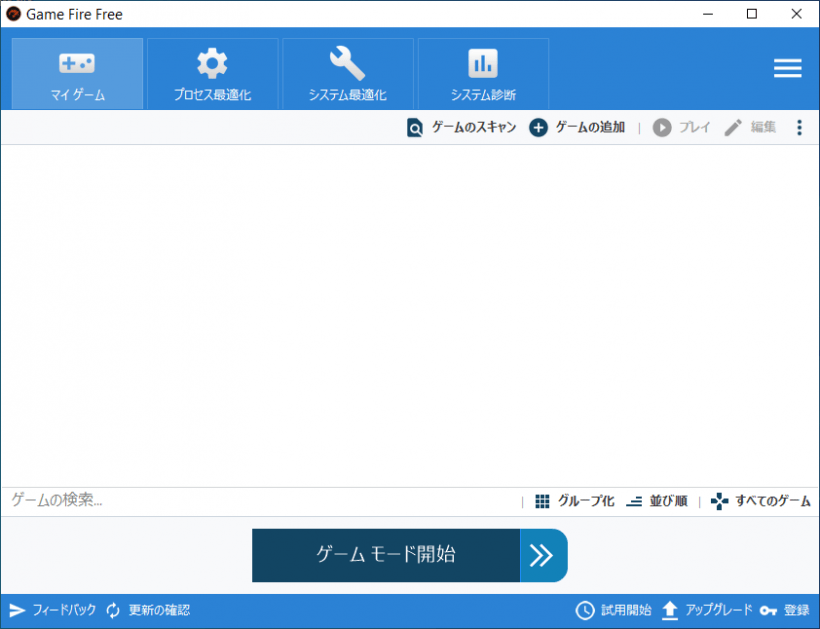
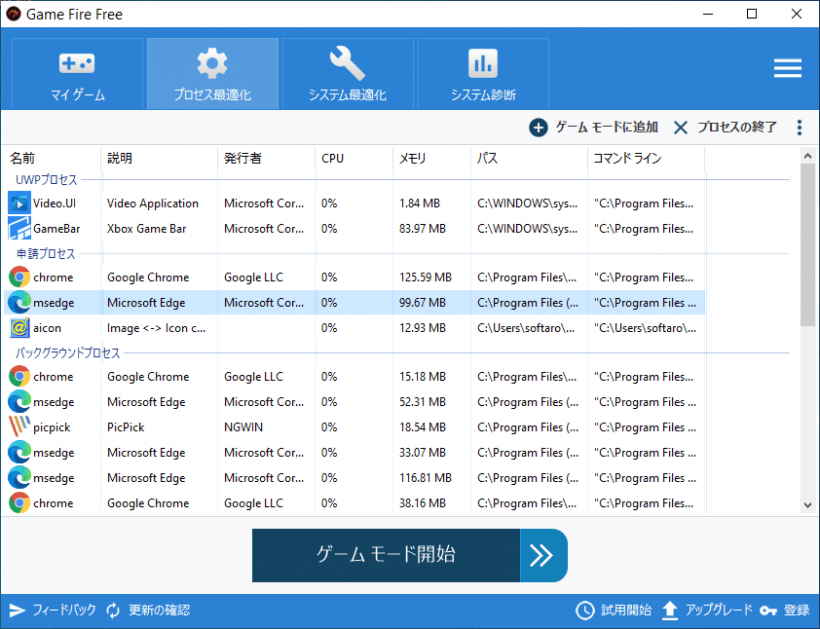
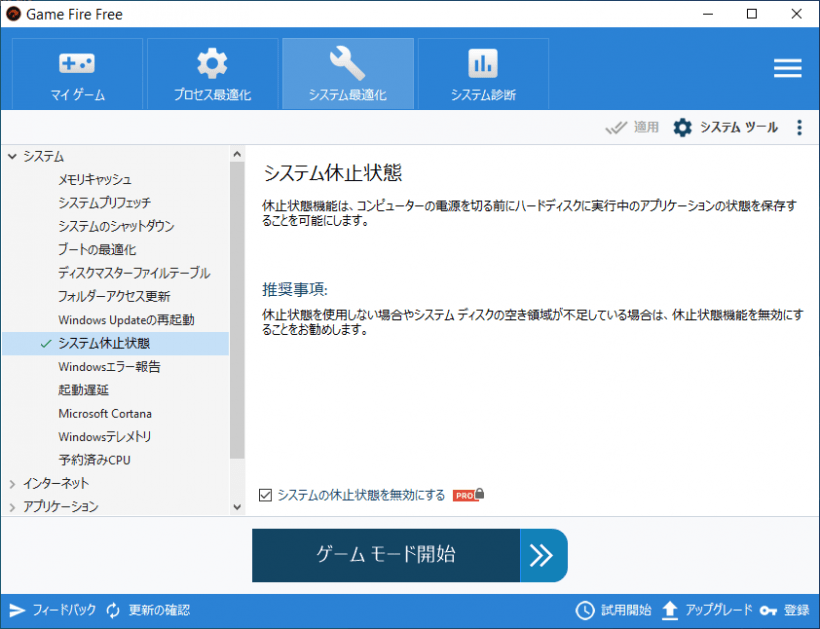
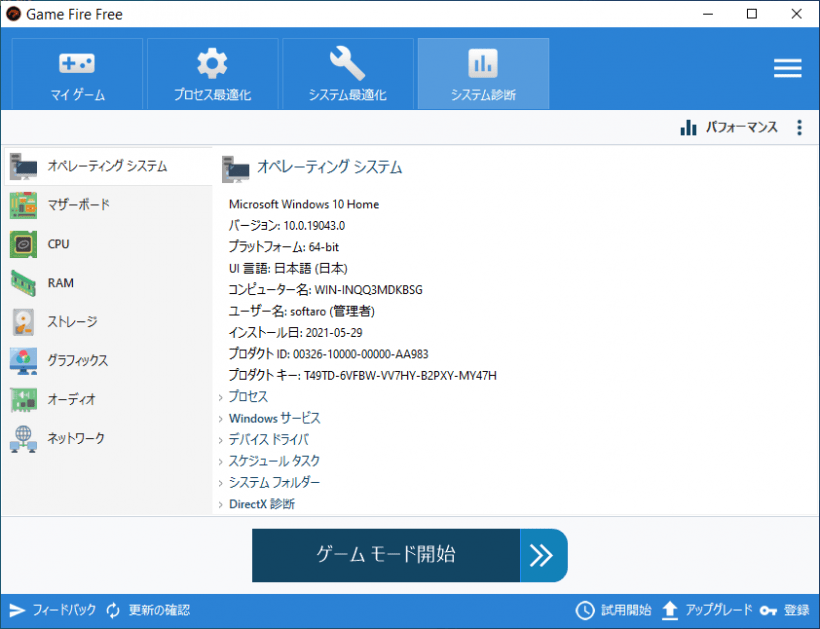
Game Fire は、どなたでも無料で使用できます。無料版は有償版と比較して、一部の機能が制限されています。